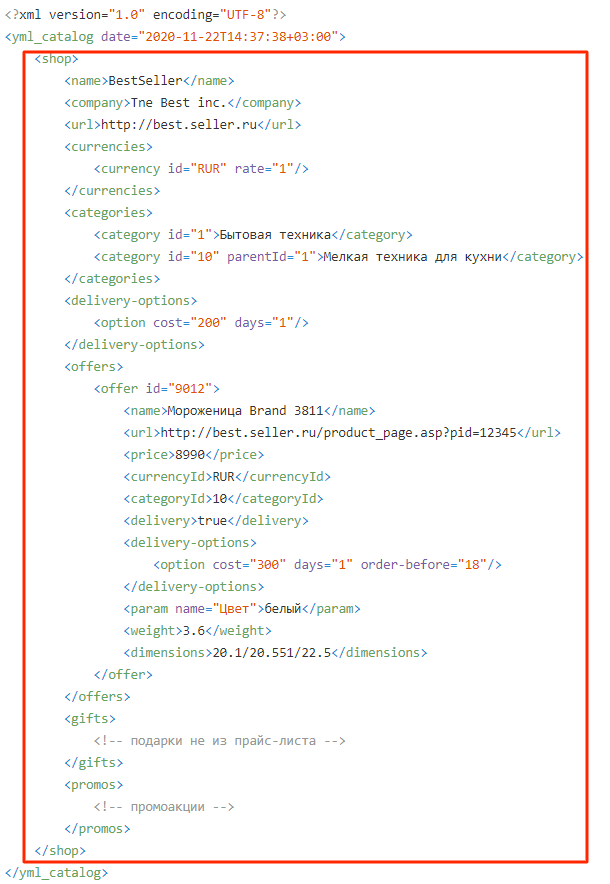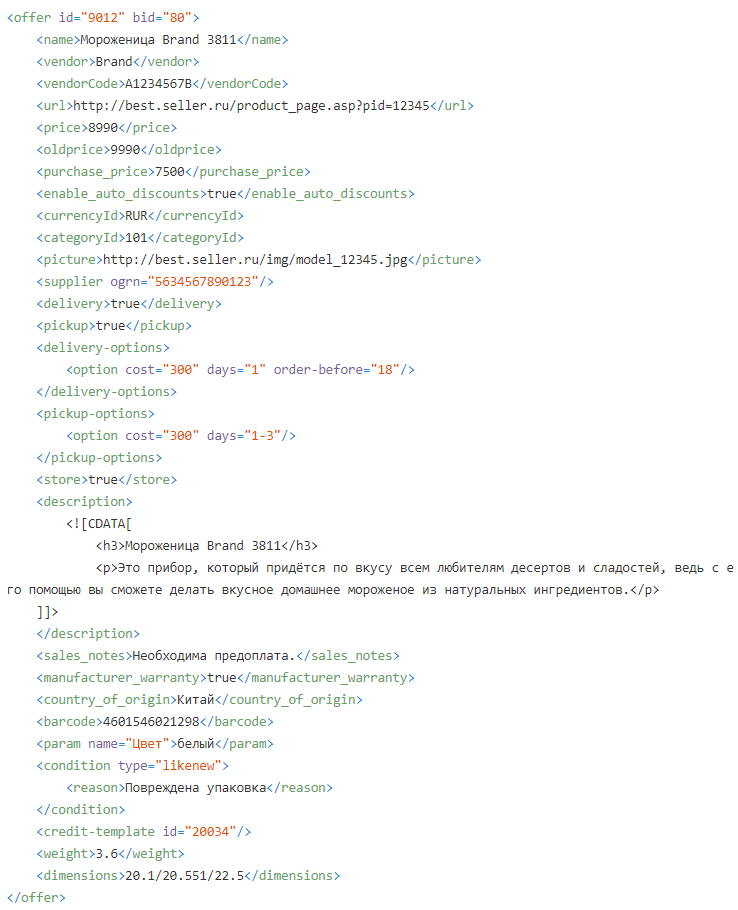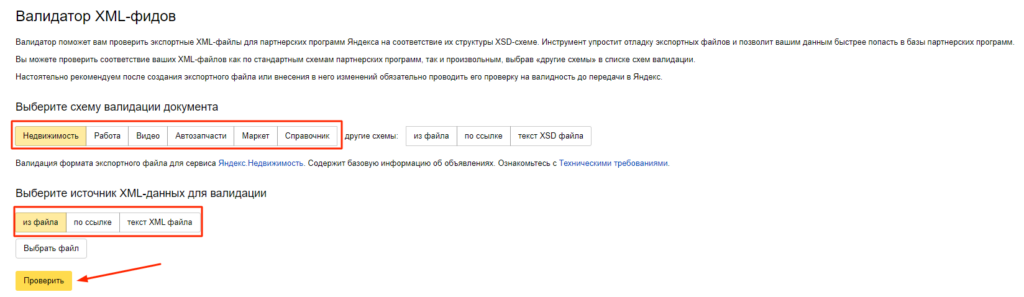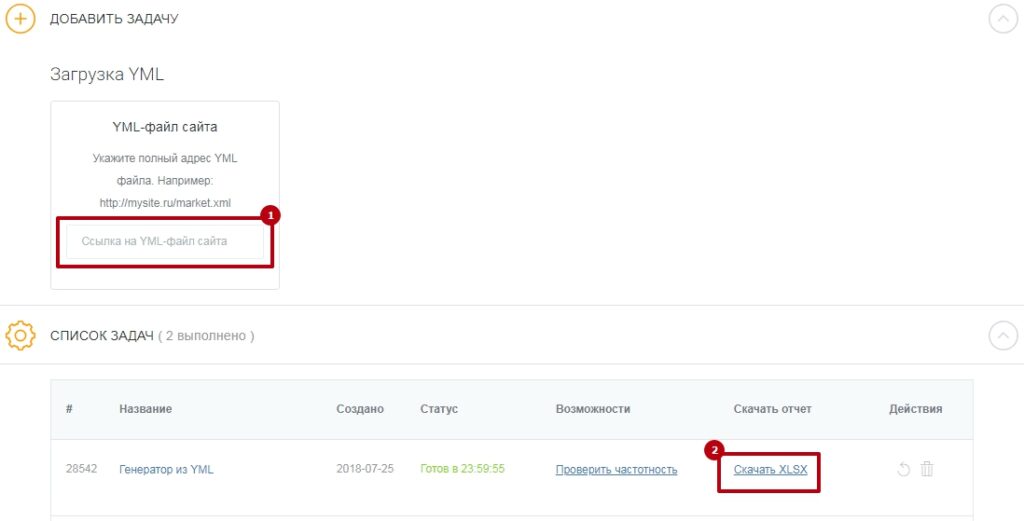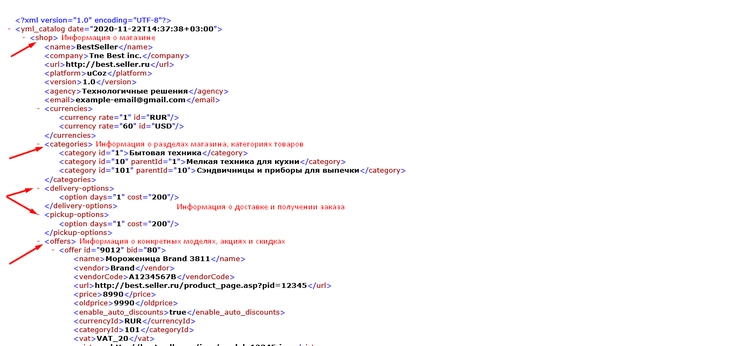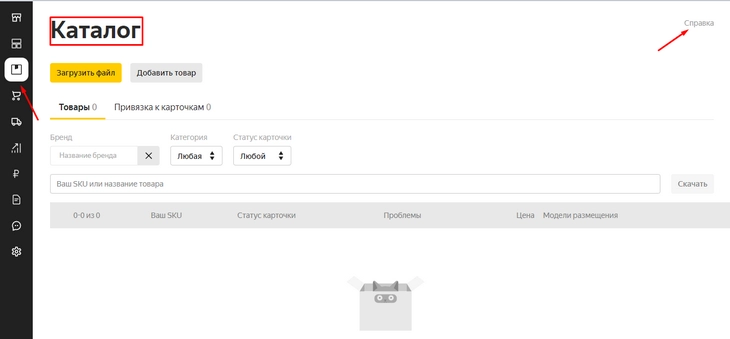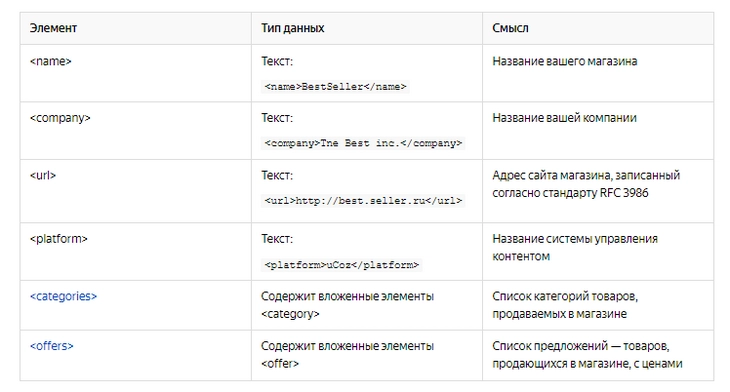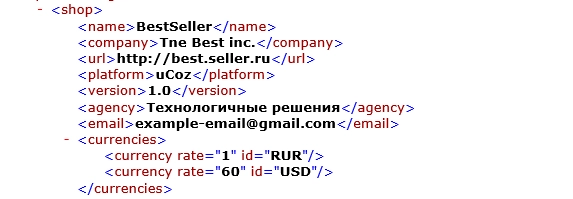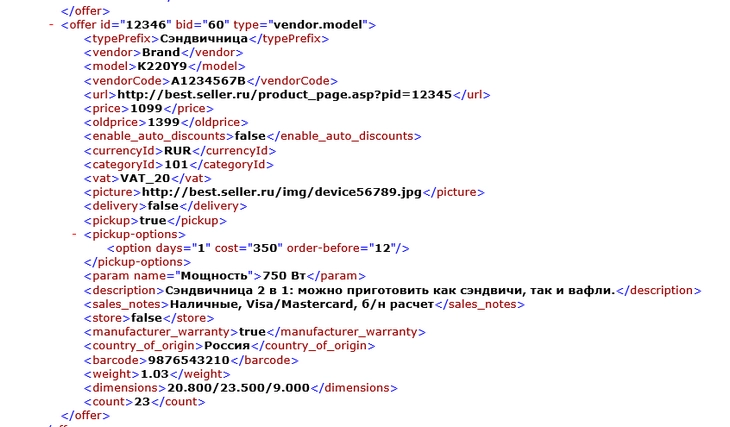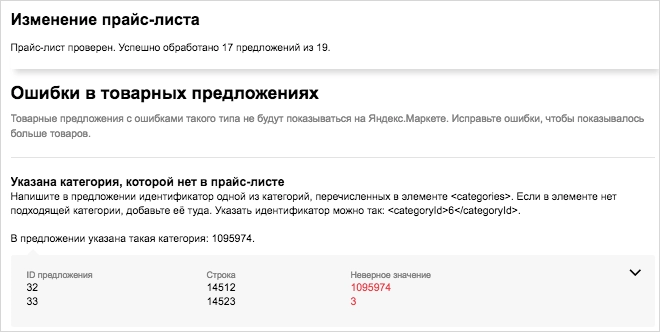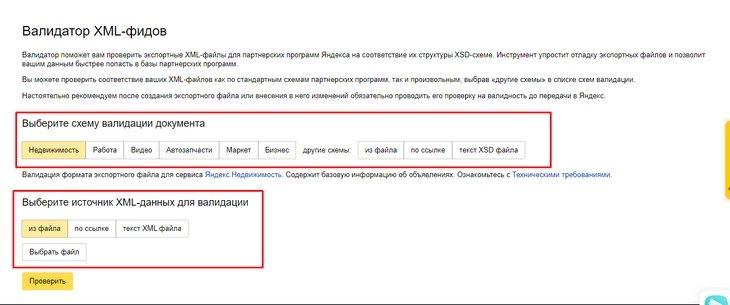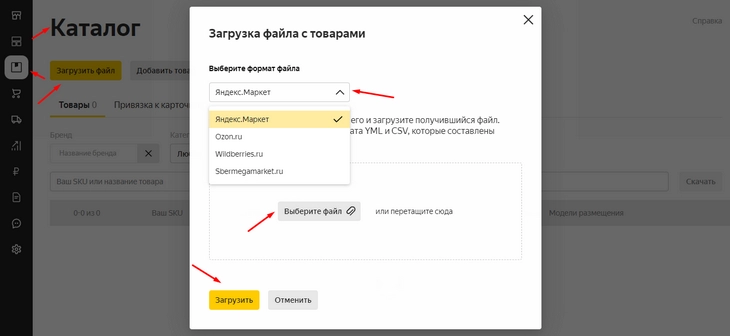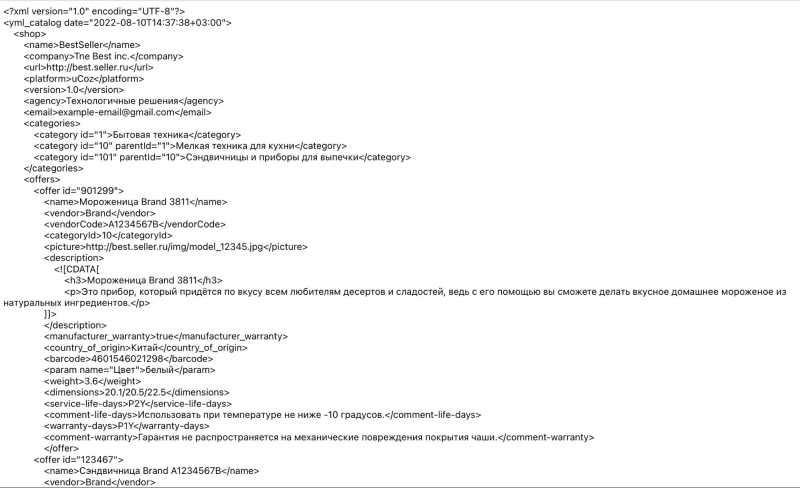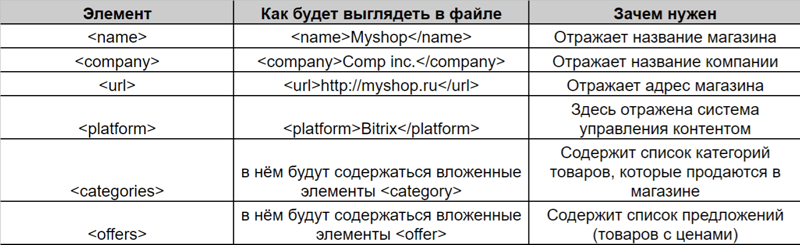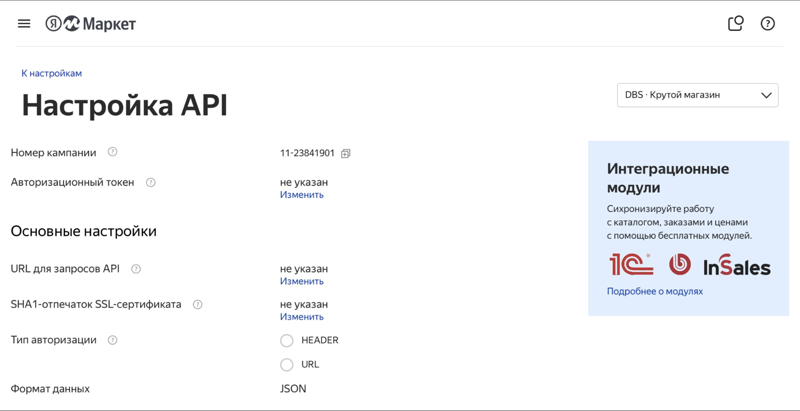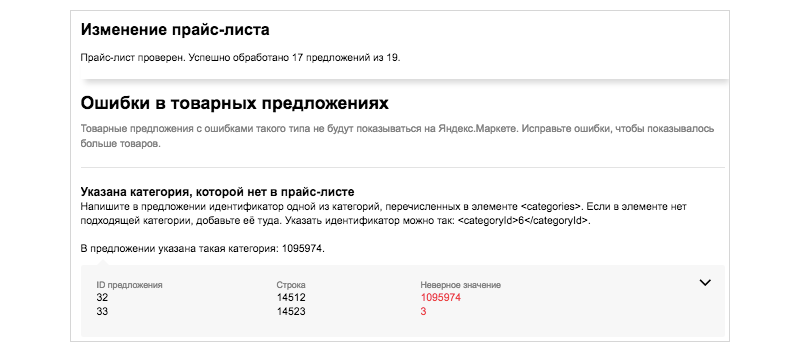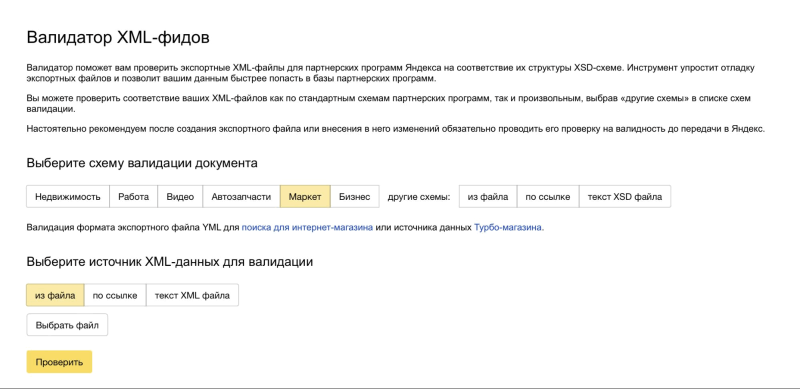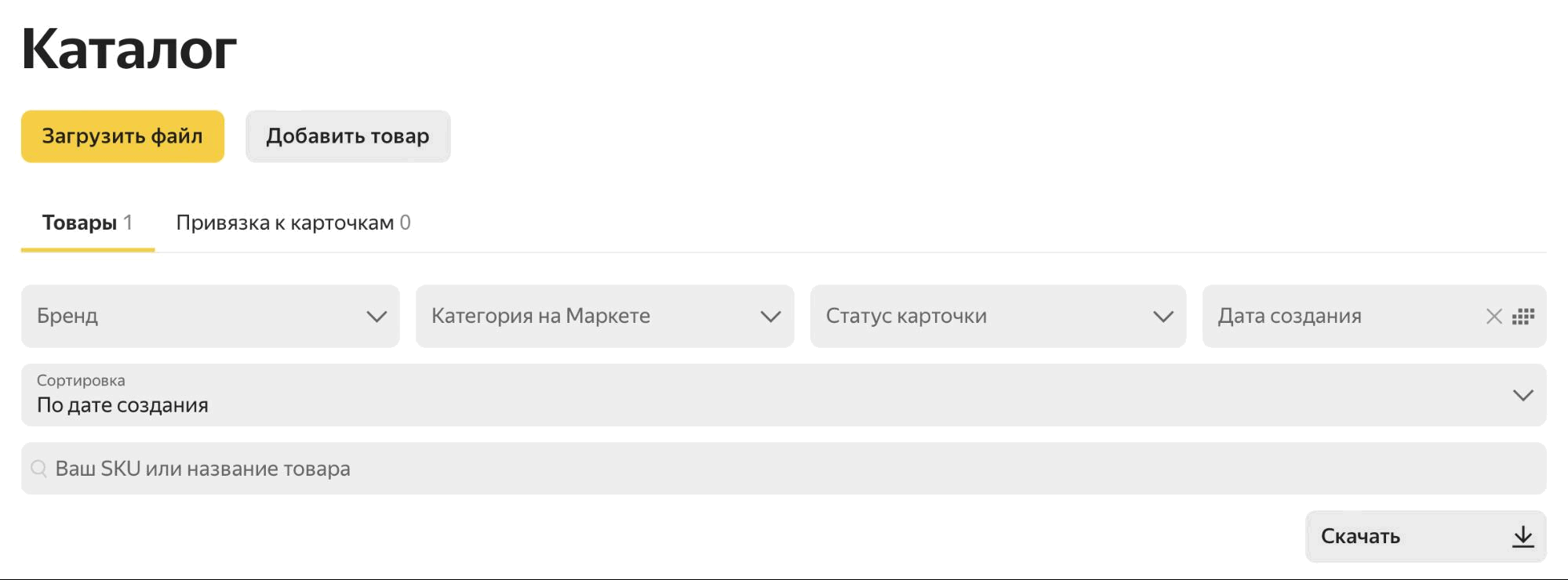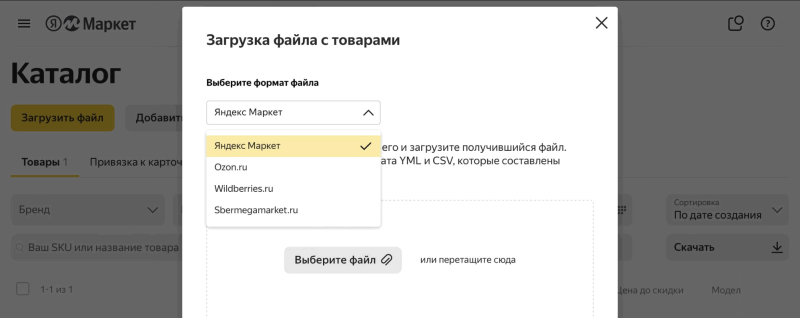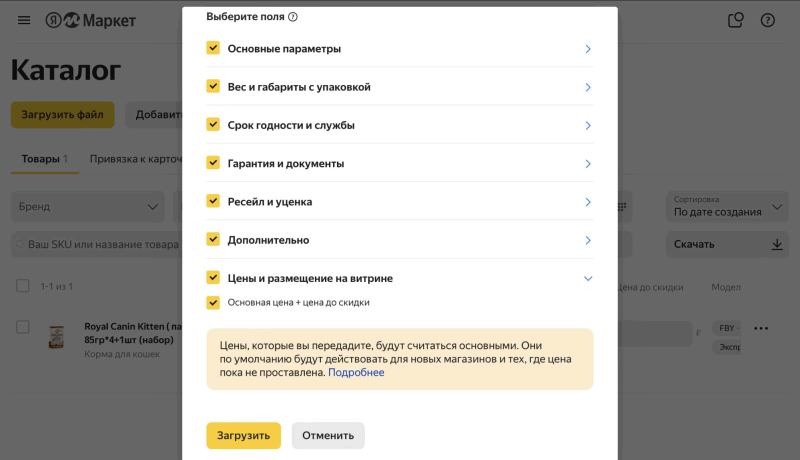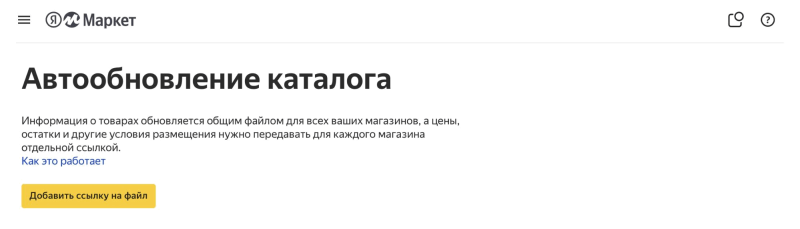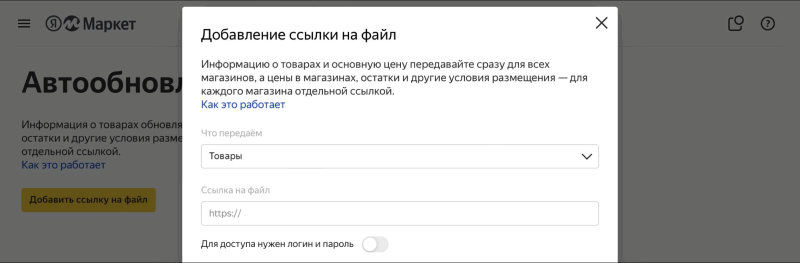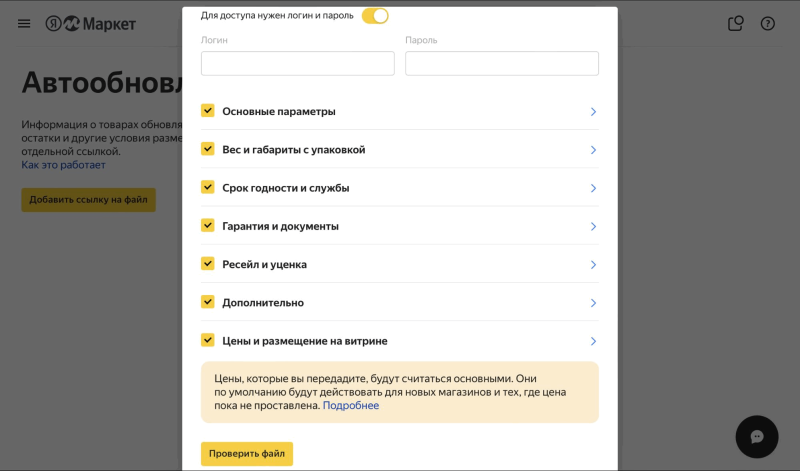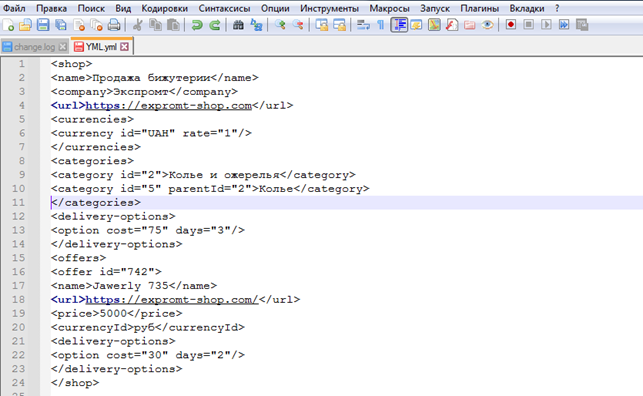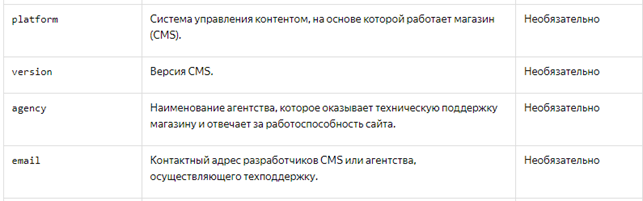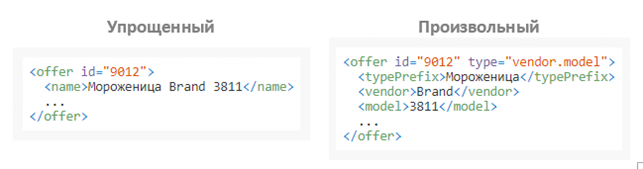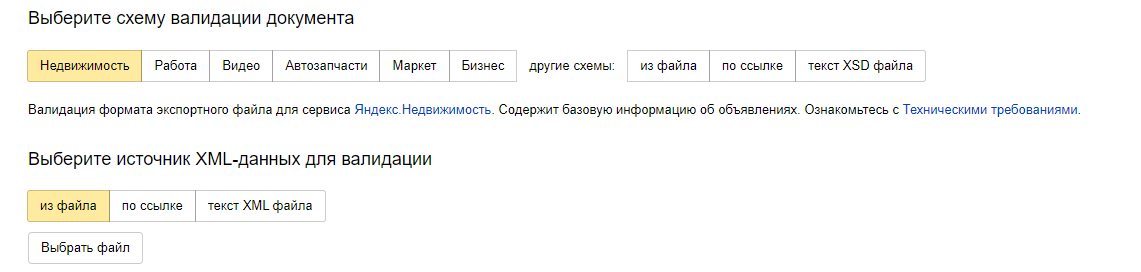Маркетплейс (агрегатор товарных предложений от разных продавцов) — удобный ресурс для пользователя. На одной площадке собрано большое количество товаров, есть возможность изучить отзывы покупателей и сравнить цены.
Яндекс.Маркет — самый популярный российский маркетплейс с огромной аудиторией. Технически для попадания на его витрину требуется создать специальный прайс-лист в формате YML. Это файл с данными о всех товарах, которые вы планируете размещать на площадке. Составили подробную инструкцию, как подготовить этот файл и загрузить его в систему.
YML-файл: что это и зачем он нужен
У Яндекс.Маркета есть определенные требования к прайс-листам, их содержанию и формату. Для загрузки товаров можно использовать привычные форматы XLS (файл Excel) и CSV. Однако предпочтительнее создавать документ YML (Yandex Market Language) — собственную разработку Яндекса на базе стандарта XML.
Готовить прайс-лист в формате YML немного сложнее, чем в XLS или CSV. Однако он дает ряд преимуществ. Например, позволяет автоматизировать процесс обновления товарных позиций и их характеристик.
Вот как это работает:
- Вы создаете прайс-лист, где указываете все необходимые параметры по правилам Яндекс.Маркета.
- Яндекс обрабатывает полученные данные и создает карточки для ваших товаров в соответствующих категориях.
- Если прайс-лист составлен правильно и в нем нет ошибок, вы получаете релевантные целевые клики и заказы.
Контекст на профессиональном уровне и без агентства — в системе PromoPult.
Автоматический подбор слов, автогенерация объявлений, «умное» управление ставками. Готовые отраслевые решения. Статистика в реальном времени. Для профессионалов — множество точных настроек.
Как выглядит YML-файл
Прайс-лист для Яндекс.Маркета состоит из общей информации о магазине и списка товарных предложений (офферов).
Шапка
В шапке YML-файла указана:
- версия XML и кодировка (возможна UTF-8 или windows-1251);
- дата формирования файла.
Вот так выглядит шапка в YML-файле (первые две строки):
<?xml version="1.0" encoding="UTF-8"?>
<yml_catalog date="2020-11-22T14:37:38+03:00">Информация о магазине
Внутри элемента <shop> указана информация о магазине, оффере и другие данные:
В элемент <shop> вложены другие элементы:
- <name> — фактическое название интернет-магазина, которое публикуется на сайте.
- <company> — полное название компании. Обязательный элемент. Он не публикуется, но необходим для внутренней идентификации на Яндекс.Маркете.
- <url> — ссылка на главную страницу интернет-магазина. Обязательный элемент, если товары размещаются по модели «Переход на сайт».
- <currencies> — список курсов валют магазина. В примере на скриншоте основная валюта — российский рубль (rate= «1»).
- <categories> — список категорий и подкатегорий.
- <delivery-options> — условия и стоимость доставки.
Есть еще и дополнительные, необязательные элементы, входящие в <shop>: CMS и ее версия, название агентства, которое отвечает за техподдержку сайта, и другие. Подробнее о них читайте в соответствующем разделе Справки.
Оффер
Информация обо всех товарах интернет-магазина в YML-файле содержится в элементе <offers>. Внутрь него помещаются элементы <offer> — по одному для каждого товарного предложения.
Вот как выглядит часть YML-файла с одним товарным предложением (<offer>):
На этом скриншоте показан <offer> — одно товарное предложение (в данном случае мороженица). Маркет использует эти данные и создает карточку товара.
Элемент <offer> может быть упрощенного и произвольного типа. Разница — в названии товара:
- В упрощенном типе (этот пример на скрине выше) тип товара, его производитель и модель указываются в одном элементе — <name>. Подробное описание формата — здесь.
- В произвольном типе информация о типе, производителе и модели разнесена по разным элементам:
<offer id="12345" type="vendor.model">
<typePrefix>Вафельница</typePrefix>
<vendor>Polaris</vendor>
<model>65790</model>
...
</offer>Подробное описание формата — по ссылке.
Разберем некоторые параметры элемента <offer>.
- <price> и <oldprice> — в карточке товара будет отображаться скидка, так как новая цена ниже старой.
- <currencyId> — указатель валюты, в которой магазин принимает оплату.
- <picture> — ссылка на фотографию товара. Подтягивается в карточку на Маркете.
- <store> — значение true говорит о том, что забрать товар в торговом зале можно, false — нельзя.
- <pickup> — значения true и false для возможности забрать товар самовывозом в пункте выдачи.
- <delivery> и <delivery-options> — наличие товара и условия доставки.
Подробнее обо всех элементах YML-файлов можно почитать здесь.
Не все элементы обязательны к использованию. Для каждой категории товаров перечень обязательных и рекомендуемых элементов будет разным. У Яндекса есть готовые рекомендации по подготовке прайс-листов для разных категорий. Подробно описывать все их нет смысла — воспользуйтесь удобным рубрикатором Справки Яндекса.
Как создать YML-файл
Есть три основных способа создания YML-файлов:
- вручную или с помощью скрипта;
- с помощью встроенного функционала и дополнительных модулей CMS;
- с помощью специального ПО.
Вручную
Это самый трудоемкий способ. Он подойдет интернет-магазинам, у которых не более 20-30 товарных предложений.
Можно попросить программиста написать скрипт для выгрузки товарных предложений в YML-файл. На GitHub есть готовые библиотеки, которыми можно воспользоваться для генерации YML-файлов. Например, вот эта.
Модули для CMS
Большинство популярных CMS могут экспортировать данные из интернет-магазинов в YML-файлы. У одних CMS есть встроенный функционал — файл можно сгенерировать прямо в административной панели сайта. В других случаях приходится использовать дополнительные модули/плагины.
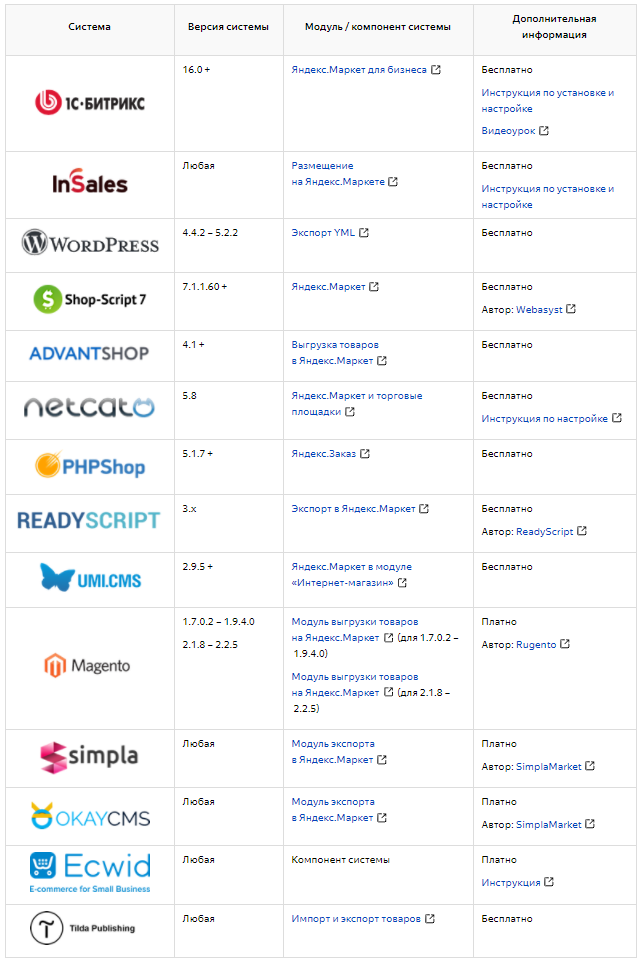
Полный список CMS, в которых можно создавать файл прайс-листа для Яндекс.Маркета, здесь.
С помощью софта
Можно воспользоваться программным обеспечением сторонних разработчиков, созданным специально для генерации YML-файлов.
Например, YML-генератор от Mysitemapgenerator.com. С ним можно:
- индексировать сайт и конвертировать данные в YML;
- настраивать регулярное обновление прайс-листа;
- индексировать бесплатно до 500 страниц.
Важно! Страницы товарных предложений (карточки товара) должны содержать разметку Schema.org Product или Open Graph Product. Детально микроразметку Schema.org мы разобрали здесь, Open Graph — тут. О добавлении разметки с помощью Google Tag Manager вы можете почитать в этой статье.
Как добавить прайс-лист на Яндекс.Маркет
После регистрации магазина на Маркете помимо указания необходимой информации о нем нужно добавить прайс-лист.
Делается это в разделе Ассортимент → Прайс-лист.
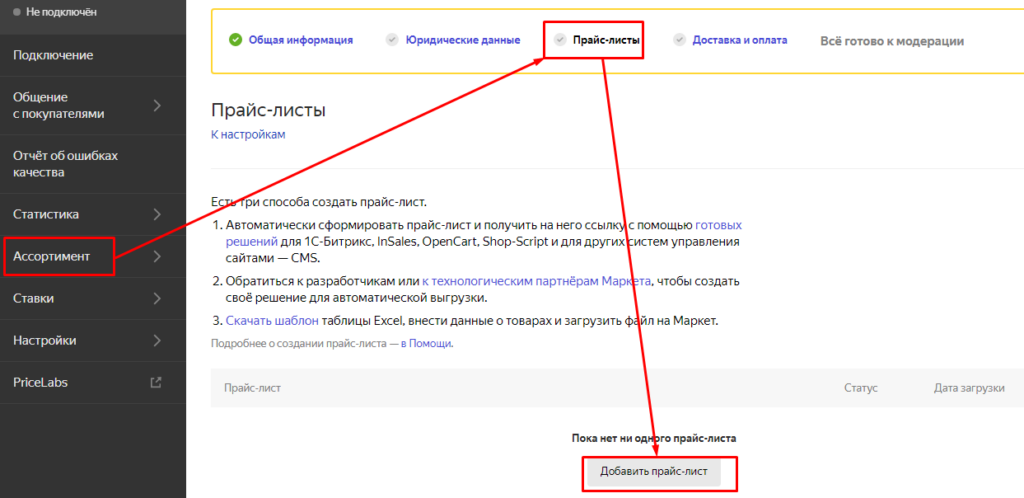
Добавить прайс можно тремя способами:
Способ 1. Разместить YML-файл на сайте вашего интернет-магазина (обычно — в корневой папке), а в личном кабинете Маркета добавить ссылку на него. Если доступ на сервер, где хранится файл, защищен, укажите логин и пароль.
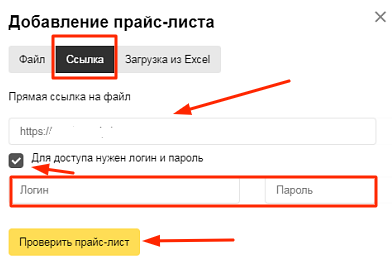
После добавления файла нажмите кнопку «Проверить прайс-лист». Система проверит его, и если найдет ошибки, сообщит о них.
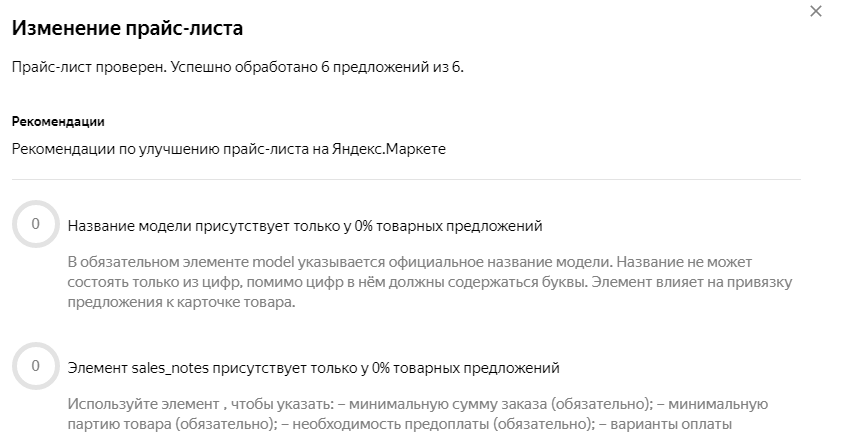
После загрузки прайс появится в общем списке.

Способ 2. Загрузить YML-файл напрямую (размер не должен превышать 100 Мб). Для этого в окне загрузки выберите «Файл» и загрузите прайс с компьютера.
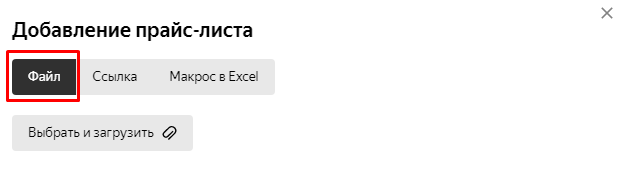
Способ 3. Загрузка прайса с помощью макроса в Excel. Способ подходит, если вы составляли прайс в Excel. Он позволяет установить связь вашего файла в Excel с Яндекс.Маркетом и обновлять прайс автоматически после внесения изменений в исходный файл. Для использования этой функции нужно авторизоваться в Excel, используя полученный в Яндексе номер рекламной кампании и ключ. Подробно об этом способе — в справке Яндекса.
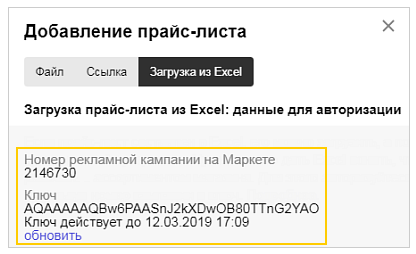
Проверка YML на ошибки
После создания YML его стоит проверить на ошибки в валидаторе XML-фидов в Яндекс.Вебмастере (вот ссылка). Для этого выберите схему валидации документа (недвижимость, работа, видео, Маркет и другие) и источник XML-данных (файл, ссылка или текст).
Если вы не проверите YML-файл, в любом случае при добавлении его в Яндекс.Маркет сервис проверит его на ошибки и выдаст отчет.
Ошибки могут появиться как в случае создания YML-файла вручную, так и тогда, когда вы просто выгружали его с помощью модуля CMS.
Есть несколько классификаций ошибок, о которых сообщает Яндекс:
- Критичные ошибки. Обязательно нужно исправить, иначе прайс-лист не опубликуется на Маркете.
- Общие ошибки. Ошибки в элементе <shop>. Такой прайс-лист скорее всего будет опубликован, но в товарных позициях могут быть неточности.
- Ошибки в предложениях. Обязательно нужно исправить, так как товарные предложения не опубликуются на Маркете.
- Предупреждения в предложениях. Неточности, которые лучше исправить. Товары будут опубликованы, даже если не исправлять, но в таком случае это может привести к нерелевантным кликам.
- Рекомендации. Советы по оптимизации прайс-листа. Помогают получать больше переходов и заказов на Маркете.
Подробнее об ошибках — здесь.
Обновление прайс-листа формата YML
Обновление прайс-листа необходимо для того, чтобы на карточках товарных предложений в Маркете всегда отображалась актуальная информация о:
- цене;
- наличии товара на складе;
- условиях оплаты и доставки.
Размещенный на Маркете прайс-лист нужно обновлять как минимум один раз в 30 дней, если вы загружали его в личном кабинете.
Если же YML-файл находится на сайте, нужно обновлять его каждый раз, как происходят изменения ключевых параметров (цена, количество товара и т.д.). Робот Яндекс.Маркета сам скачает обновленный файл при индексации.
Общая индексация Яндекс.Маркета проводится каждые 3-6 часов. За это время полностью обновляются все товарные предложения на Маркете. Измененные цены и скидки обновляются быстрее — 30-40 минут.
Удобнее всего настроить автоматическое обновление YML-файла на сайте. Тогда на Маркете всегда будет актуальная информация.
YML-файл полезен не только для Яндекс.Маркета, но и контекстной рекламы
Добавление магазина на Яндекс.Маркет — не единственная причина создать YML. Еще один вариант применения YML-файла — быстрое составление объявлений для контекстной рекламы. Для того чтобы в один клик получить объявления для каждого товара:
- Перейдите в бесплатный Генератор из YML и укажите ссылку на ваш YML-файл (например, http://mysite.ru/market.xml).
- Загрузите результат в формате XLSX в «Списке задач».
Объявления составляются для Яндекс.Директа и Google Ads и выглядят так:
Без автоматизации пришлось бы долго вручную перебирать все названия и цены товаров. Для интернет-магазинов с большим ассортиментом Генератор из YML — удобное решение. Вот исчерпывающий гайд по работе с Генератором из YML от PromoPult.
Если же вы хотите полностью избавиться от необходимости составлять объявления контекстной рекламы, попробуйте инструмент «Написание контекстных объявлений» от PromoPult. Вот инструкция по работе с ним.
Резюме
Размещение товарных предложений на Яндекс.Маркете дает ряд преимуществ:
- доступ к огромной аудитории (6 миллионов посетителей в день, по данным на декабрь 2020 года);
- рост трафика на сайт интернет-магазина;
- рост продаж;
- имиджевый эффект.
Поэтому однозначно стоит воспользоваться этим инструментом. Стать участником маркетплейса несложно, к тому же это доступно даже малому бизнесу.
Следуя нашей инструкции, вы легко подготовите YML-файл.
И напоследок: позаботьтесь о должном качестве сайта, чтобы привлекаемый трафик не уходил из-за досадных ошибок.
Кратко о главном
- YML-файл — удобный способ размещения товарных предложений на Яндекс.Маркете.
- Можно обновлять параметры, добавлять или удалять товарные карточки в автоматическом режиме.
- Правильно составленный прайс-лист = релевантные клики и заказы.
- Вся информация в прайс-листе должна быть актуальной и верной, иначе Яндекс вас заблокирует.
YML (Yandex Market Language, «Язык Яндекс.Маркета») – собственный стандарт Яндекса, основанный на языке разметки XML. YML-файл – это документ с данными о всех товарах, которые вы планируете рекламировать на Маркете.
Без YML-файла на Яндекс.Маркет попасть можно только через Excel, но это тема для отдельной статьи. Сейчас рассказываем, как создать именно YML-файл, проверить и загрузить его на площадку.
Зачем нужны YML-файлы
YML-файлы нужны для упрощения работы с Яндекс.Маркетом – с его помощью можно описать магазин, товары, прайс и способы доставки в едином формате.
Загружать данные о товарах и ценах можно и с помощью форматов CSV и XLS, но площадка отдает предпочтение YML.
Так выглядит YML-файл (пример от Яндекса): этот код потом превращается в каталог
Вот как это работает:
- Вы заполняете файл и отправляете его в Яндекс.Маркет.
- Робот Яндекса считывает данные, после чего информация появляется на Яндекс.Маркете.
- Если все сделано правильно, вы получаете клики и заказы.
Продвинем ваш бизнес
В Google и «Яндексе», соцсетях, рассылках, на видеоплатформах, у блогеров
Подробнее

Как создать YML-файл
Делать такой файл немного сложнее, чем таблицу в Excel (формат, который тоже принимается в Маркете). Разберем все способы.
С помощью CMS
Это способ для тех, у кого много товарных позиций, и описывать их вручную слишком долго.
Многие CMS работают примерно одинаково – берут товарные позиции и прайсы из магазина и конвертируют их в YML-формат.
Вот какие CMS умеют это делать (список постоянно обновляется):
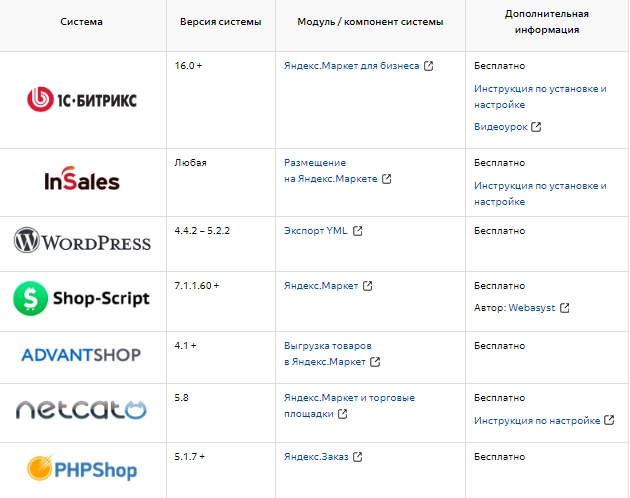
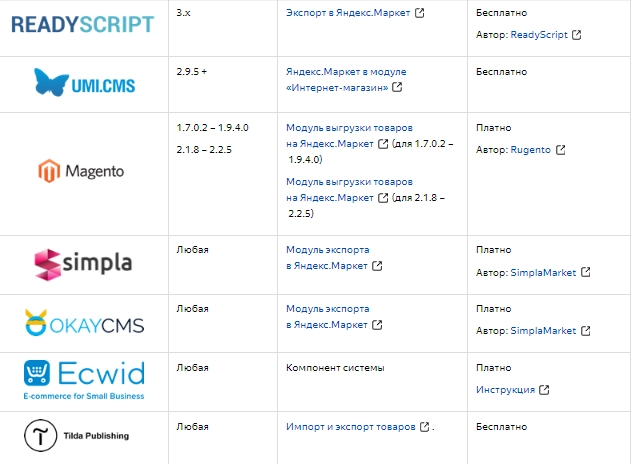
Смотреть галерею
Идеально, если вы уже пользуетесь системой, которую поддерживает Яндекс.Маркет

Какую CMS выбрать: руководство по выбору «движка» для сайта
С помощью специального софта
Альтернативный вариант для тех, у кого много позиций, но нет CMS, интегрированной с Маркетом. Можно написать свое ПО или использовать готовое:
- Mysitemapgenerator;
- YMLShop.
Эти решения работают похожим образом – нужно добавить туда свой сайт, сервис проиндексирует страницы и создаст на их основе YML-файл.
Это ПО делали сторонние разработчики, так что пользоваться ими стоит на свой страх и риск.
Вручную
Этот способ подходит для магазинов, у которых не очень много товарных позиций (от 1 до 30-40, хотя, конечно, и больше тоже можно описать – это, скорее, вопрос времени).
В личном кабинете Маркета нажмите «Товары» → «Ассортимент магазина» → «Справка». Далее выберете «Файлы с каталогом» и найдите формат YML. Нажмите «Скачать шаблон».
В этом шаблоне и нужно будет работать
Дальше нужно будет заполнить несколько разделов (это тот же шаблон, что и пример из раздела «Зачем нужны YML-файлы»):
<yml_catalog>
В первой строке YML – заголовок, в котором описана кодировка. Он всегда одинаковый – можно оставить текущий.
Дальше описывается корневой элемент. В данном случае это каталог с атрибутом даты. Нужно указать актуальную на момент заполнения дату и время:
Заполняем раздел <yml_catalog>
<shop>
В элемент <catalog> вложен элемент <shop> без атрибутов. В него вложены несколько других элементов:
Заполняем раздел <shop>
То, что в шаблоне выделено черным, – заполняемая информация, ее нужно заменить на актуальную информацию о вашем магазине:
Заполняем раздел <shop>
<shop> в YML-файле может быть только один.
<categories>
Этот элемент тоже вложен в <shop>. Категории – это типы товаров. Например, если продаете одежду, то это будут: женская одежда, мужская одежда, детская одежда.
Как правильно присваивать категории
У каждой категории должен быть порядковый номер, или уникальный идентификатор. Он записывается в атрибут id. Если одна категория вложена в другую (например, «верхняя одежда» вложена в «женскую одежду»), нужно использовать атрибут parentid.


Смотреть галерею
Заполняем раздел <categories>
<offers>
Это тоже вложенный в <shop> элемент. В нем описываются предложения – товары, которые продаются в магазине, с ценами. Один элемент – один товар (<offer>).
Так выглядит один заполненный <offer>
Чтобы его заполнить, нужно указать все параметры: название, описание, производителя.
Еще у этого элемента есть атрибут – id. id состоит из SKU – вашего личного идентификатора товара в Маркете. У каждого товара свой SKU. Его нужно придумать самостоятельно, лучше заранее, но можно и во время заполнения YML. В качестве SKU могут выступать артикулы товаров.
Требования: любая последовательность длиной до 80 знаков, английские и русские (кроме е) буквы, цифры и символы . , ? ( ) [ ] — =.
Так SKU будет выглядеть в качестве атрибута id к элементу <offer>
<delivery> и <pickup>
Это параметры доставки и самовывоза. Если магазин не доставляет товары, напишите <delivery>false</delivery>. Если нет самовывоза, напишите <pickup>false</pickup>. На этом заполнение файла можно закончить.
Если вы доставляете товары, то поставьте в середину true и продолжайте заполнять файл. У <delivery> и <pickup> есть вложенные элементы – <delivery-options> и <pickup-options>.
<delivery-options>
Этот элемент можно вложить в <shop> (тогда он будет описывать способы доставки, которые магазин предлагает в целом для всех товаров) или в <offers> – тогда элемент будет описывать специальные условия доставки для отдельных товаров.
У элемента <delivery-options> есть вложенный элемент <option>. А у него – три атрибута:
- cost – это атрибут для технической проверки и нужен для того, чтобы файл ее прошел. Можно указать любую цену.
- days – срок доставки в днях. Можно указать целое число или интервал либо оставить пустым, если срок не известен.
- order-before – до которого часа можно оформить доставку этим способом, чтобы срок начал отсчитываться с сегодняшнего дня. Целое число от 0 до 24. Это необязательный атрибут.
Перевод: «Мы доставляем заказы за 1 день, стоить это будет 300 рублей, чтобы воспользоваться таким способом доставки, закажите сегодня до 18:00»
<pickup-options>
Это элемент, описывающий варианты самовывоза. Как и с доставкой, можно вложить и в <shop>, и в <offers>, чтобы описать либо самовывоз по умолчанию, либо самовывоз для конкретных товаров.
Как и у <delivery-options>, здесь есть вложенный элемент <option>, а у него три атрибута: cost, days и order-before, которые работают так же, как и в случае с <delivery-options>.
Перевод: «Заказ приедет в ПВЗ за один день, доставка будет стоить 350 рублей, заказать нужно до 12:00 сегодня»
YML-файл готов, теперь его можно проверить на работоспособность.
Как проверить файл на ошибки
Этого можно не делать, потому что когда вы загрузите файл в Маркет, сервис проверит его и пришлет отчет об ошибках, которые нужно исправить.
Результат проверки на ошибки
Но можно подстраховаться перед загрузкой. Проверьте файл через валидатор фидов в Вебмастере. Нужно загрузить файл и выбрать схему проверки (работа, недвижимость, видео, автозапчасти, Маркет, справочник):
Проверять можно ссылку, текст или файл
Как загрузить файл на Яндекс.Маркет
Вот теперь можно загружать. Для этого есть два способа:
- Загрузить файлом. Выберите «Товары», «Каталог», добавьте файл и нажмите «Загрузить» в личном кабинете Маркета. Размер файла не должен превышать 100 мб.
Загружаем файл в Яндекс.Маркет: можно добавить не только YML-файл, но и файл из другого маркетплейса (а еще товары поштучно или Excel-файлом)
- Поставить ссылку на сайт. Это подходит для магазинов, где постоянно обновляется ассортимент. Загрузите файл на сайт, а ссылку на него – в личный кабинет Маркета. Ссылка должна быть не длиннее 512 символов.
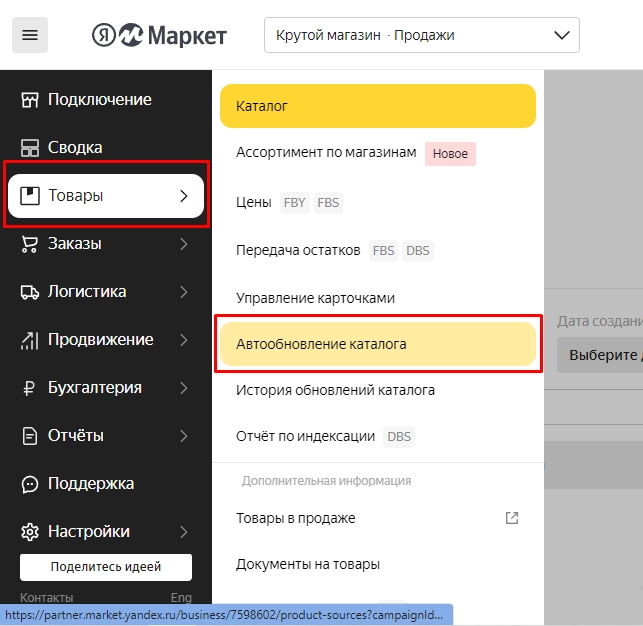

Смотреть галерею
Чтобы добавить ссылку, нужно перейти в «Товары» → «Автообновление каталога»
Робот будет скачивать файл по ссылке несколько раз в день (а вам нужно его обновлять, когда у вас появляется новая информация) и передавать файл в Маркет.

Как продвигаться на «Яндекс.Маркете» – советуют опытные продавцы
Что еще нужно знать о YML-файлах для Яндекс.Маркета
- Можно (и нужно) создавать несколько YML-файлов. Это подходит для тех случаев, когда товаров очень много – робот Яндекса быстрее обработает несколько файлов, чем один большой.
Это полезно и тогда, когда у вас в ассортименте несколько обширных товарных категорий – так с ними будет удобнее работать; в одном файле можно описать одну категорию товаров, а в других, соответственно, – другие.
- YML-файлы можно и нужно обновлять. Каждый раз, когда появляется новая информация, нужно обновлять информацию в файле.
Если вы загрузили информацию в личный кабинет файлом, то нужно будет сформировать новый и загрузить заново. И так каждый раз, если что-то изменилось.
Если информация обновляется часто, то лучше всего загружать YML в Яндекс по ссылке: робот проверяет ее каждые 30-40 минут и обновляет информацию в магазине.
- По YML-файлам есть подробные обновляемые инструкции. Их стоит изучить перед загрузкой своих файлов:
- Как заполнять YML-файл: заголовок, магазин, офферы, пример готового файла;
- Требования к YML-файлу;
- Как проверить YML-файл на ошибки;
- Как добавить YML-файл в Яндекс.Маркет и обновить его.

«Поиск по товарам» от Яндекса: маленькие магазины заметят. Возможно
Популярность маркетплейсов, широко распространённых в Глобальной сети, привела их владельцев к необходимости разработки стандартизированных инструментов, как для продавцов, так и для покупателей.
Любой пользователь, который хочет выставить собственные предложения на витрины маркетплейса, должен сформировать типовой прайс-лист, для которого и разработан формат YML. В этом файле содержится вся необходимая информация для начала активной торговли. Разумеется, для неподготовленного пользователя он покажется сложным и запутанным. Но любые стандартизированные инструменты призваны скорее упростить вам жизнь, а не усложнить. Стоит только немного в них разобраться.
Что такое формат YML?
Яндекс.Маркет позволяет своим партнёрам использовать различные форматы для загрузки прайс-листов. Это может быть обычная таблица в Excel или файл CSV. Однако наибольшее предпочтение всё же отдаётся именно Yandex Market Language или YML (самостоятельная разработка отечественной поисковой системы).
Этот формат был основан на обычном xml и использует стандартные кодировки UTF-8 и windows-1251. Он во многом превосходит все аналогичные разработки, благодаря широкому диапазону специализированных инструментов и возможности автоматизации обновления баз данных.
Файлы YML закрывают сразу несколько ключевых задач продавцов на маркетплейсах:
-
Удобная выгрузка товарных позиций, необходимая для начала работы с каталогами Яндекса.
-
Автоматическая обработка карточек товаров. Причём независимо от их количества.
-
Актуализация информации о количестве доступных товаров, их ценах и других параметрах, характерных для розничной торговли.
-
Формирование типового прайс-листа. Вы можете импортировать собственные базы данных из Google Doc, Excel или OpenOffice.
-
Этот файл можно также использовать и для генерации креативов, при необходимости запуска платной рекламы в рамках маркетплейса.
Загружая всю информацию о товарах в один файл, вы сможете легко управлять рабочими процессами, контролировать логистику и вовремя обновлять ассортимент.
Процесс сборки заказа: товар кладут в коробку
Среди стандартных характеристик товаров, вносящихся в YML-файлы, можно выделить следующие:
-
цена;
-
варианты расцветки;
-
габариты – для транспортировки и после распаковки;
-
вес;
-
функционал;
-
рабочие параметры.
Если вы соблюдаете все правила, устанавливаемые маркетплейсом, Яндекс.Маркет обработает отправленный файл и самостоятельно сгенерирует и рассортирует по каталогу для вас карточки товаров. Вам останется только обрабатывать поступающие обращения от покупателей. В случае необходимости, вы можете актуализировать любую необходимую информацию. До маркетплейса она дойдёт автоматически.
Как создать и проверить YML-файл?
Работать с файлами формата YML несколько сложнее, в сравнении с более привычным Excel. Но есть дополнительные инструменты, упрощающие процесс знакомства с прайсами Яндекс.Маркета:
Через CMS
Большинство популярных движков умеют самостоятельно конвертировать товарные позиции и прайс, прямо из магазина в YML-файл. Яндекс предоставляет подробные инструкции для работы с любой CMS, входящий в список партнёров.
Сторонний софт
Если у вас объёмный прайс, но нет собственного интернет-магазина, всегда можно воспользоваться специализированным программным обеспечением. В качестве примеров готовых решений можно привести следующие:
-
Mysitemapgenerator;
-
YMLShop.
Работают они, в целом, одинаково: добавляете собственный проект в сервис, он его индексирует и создаёт YML-файл. Разумеется, этот вариант сопряжён с определёнными рисками. Ведь вы не можете заглянуть внутрь сервиса и понять, как он технически устроен.
Вручную
Такое решение может быть актуальным, если ваш магазин представлен лишь несколькими позициями (в среднем, от одной до пары десятков).
Для ручной разработки YML-файла нужно зайти в личный кабинет Яндекс.Маркета, перейти к вкладке «Товары», потом выбрать «Ассортимент магазина» и открыть «Справка». Именно там находятся «Файлы с каталогом», где, выбрав формат YML, появится возможность «Скачать шаблон».
Процесс сборки заказа: коробку заклеивают скотчем
Внутреннее устройство файла похоже на программный код. Обратите внимание на следующие разделы:
-
<yml_catalog> – это каталог с атрибутом даты. Укажите здесь актуальные число и время.
-
<shop> – вся информация, находящаяся в этом вложенном элементе, относится к параметрам вашего магазина. Вы можете заполнить самостоятельно те части, которые выделены жирным шрифтом.
-
<categories> – категории товаров. Помимо названий, категориям необходимо присваивать и порядковый номер или иной уникальный идентификатор. В дальнейшем он будет использоваться для определения id товара. Для создания вложенности, внутри созданной категории, используйте атрибут parentid.
-
<offers> – включает в себя описания ваших коммерческих предложений. То есть конкретные товары и цены на них. Один элемент списка может иметь только один параметр цены. Здесь придётся полностью заполнить карточки товаров. Они включают название, описание, какие-то технические характеристики, производителя и тому подобное.
-
<delivery> и <pickup> – это параметры, отвечающие за доставку и самовывоз. В качестве вариантов атрибутов, можно использовать: false, true и options.
-
<delivery-options> – содержит три отдельных параметра: cost — стоимость доставки; days — срок доставки в днях; order-before — рабочие часы, в течении которых заказ будет приписываться к текущему дню.
-
<pickup-options> – включает в себя варианты самовывоза товаров. Внутренние параметры ничем не отличаются от предыдущего пункта.
Как проверить YML-файл на ошибки
В большинстве случаев в этом нет необходимости. Потому что при загрузке готового файла в Яндекс.Маркет, его автоматически проверит сам маркетплейс. Но если вдруг у вас возникла такая необходимость, вы всегда можете обратиться к помощи валидатора фидов в Яндекс.Вебмастере. Загружайте файл и выбирайте варианты проверки.
Чем открывать и редактировать файл YML?
В общем-то подойдёт любой текстовый редактор. Открыть YML-файл можно даже программным обеспечением, которое идёт в стандартном комплекте операционной системы Windows:
-
Notepad++;
-
Microsoft Notepad (блокнот);
В качестве экзотических примеров можно привести и более сложный софт:
-
Aptana Studio;
-
Komodo Edit.
Как открыть YML в Excel?
К сожалению, Excel позволяет лишь просматривать YML-файлы, но не редактировать их. Для просмотра сначала откройте прайс блокнотом и удалите самую первую строчку. Теперь нажмите на скачанный файл правой кнопкой мыши, в выпадающем меню выберите «Открыть с помощью» и кликните по Excel. Перед вами откроется меню «Выберите способ открытия этого файла» из трёх пунктов:
-
XML-таблица;
-
книга, доступная только для чтения;
-
использовать область задач XML-источника.
Вы получите возможность просматривать содержимое файла только в том случае, если выберите второй пункт. Два других не приведут к удовлетворительным результатам, потому что работать с файлами формата YML они не могут.
Процесс сборки заказа: упакованный заказ подписывают
Есть и другие варианты конвертации YML в Excel. Например, онлайн-сервисы. Такие, как iCoder. Здесь вы можете конвертировать файлы прямо в окне браузера.
Как сохранить файл в формате YML?
Для начала необходимо понимать, что формат YML является очень специализированным, и превратить обычный текстовый документ в него не получится. То есть вы не сможете написать текст в блокноте и сохранить его таким образом, чтобы он воспринимался Яндекс.Маркетом, как прайс-лист.
Но если вам нужно сохранить на свой компьютер сформированный YML-файл магазина, выполненный вне официального редактора Яндекса, придётся искать конверторы. Сохраняйте прайс в виде обычного текстового файла (блокнот) и отправляйтесь на поиски онлайн-конвертера.
Что такое YML-выгрузка?
Когда говорят о YML-выгрузке, подразумевают отправку прайса, собранного магазином, непосредственно Яндекс.Маркету, чтобы он проанализировал полученный файл и запустил товары на собственные витрины. Благодаря интеграции с маркетплейсом подавляющего большинства современных движков для сайтов, проблем с формированием самого YML-файла возникнуть не должно.
Но если рассматривать выгрузку в ручном режиме, то она предполагает достаточно большие объёмы работы. Ведь вам придётся заполнить всю базу данных самостоятельно. А это – просто нецелесообразно. Потому что ковыряться в коде, вместо того, чтобы воспользоваться автоматизированным, настраиваемым визуальным интерфейсом, вы потратите время впустую.
Как загрузить YML-фид в Яндекс Маркет?
На маркетплейс готовый прайс-лист можно отправить различными способами:
-
Обычная загрузка файла – вам необходимо отправиться в личный кабинет Яндекс.Маркета, выбрать вкладку «Товары» и перейти в «Каталог». Там появится возможность добавить файл и нажать «Загрузить». Помните о том, что объём прайса не должен превышать 100 Мбайт.
-
Через прямую ссылку на сайт – если ваш ассортимент регулярно меняется и требует пристального контроля, работа через статичные YML-файлы потребует несколько иного подхода. Вместо экспорта прайса, загрузите его на собственный сайт и проставьте на него ссылку из личного кабинета Яндекс.Маркета. Для ссылки также есть ограничения – это 512 символов. Внутренний бот маркетплейса будет актуализировать информацию несколько раз в день.
Что такое YML-фид?
Подводя итоги всего сказанного, можно с уверенностью сказать, что Yandex Market Language – это отличное решение для автоматизации обработки учётных данных магазинов, работающих на маркетплейсах.
Ключевые моменты:
-
Можете не задумываясь создавать несколько YML-файлов. Особенно, если у вас крупный магазин с большим выбором товаров. Внутренние алгоритмы маркетплейса обработают несколько средних прайсов намного быстрее, чем один огромный. Таким образом вы сэкономите время и раньше начнёте работать с клиентами.
-
YML-файлы нужно обновлять. Каждый раз, когда ассортимент изменяется, необходимо уведомлять об этом маркетплейс. Иначе ваши покупатели не смогут получить актуальную информацию, а это точно скажется на уровне продаж и отношении со стороны Яндекса. Ему не нравится, когда партнёры вводят посетителей в заблуждение.
-
Яндекс проработал полный набор регулярно обновляемых инструкций по работе с YML-файлами. Регулярно проверяйте официальные справочные материалы, чтобы ваши прайсы в полной мере соответствовали требованиям Яндекс.Маркета.
И да, YML-фид – это и есть тот самый файл, содержащий в себе информацию о товарах, размещаемых на маркетплейсах. Так что фактически нет никакой разницы между YML-файлом и YML-фидом.
Содержание
Рассказываем, зачем нужен YML-формат, чем отличается от XML и YAML, как делать такие файлы: вручную, с помощью CMS или сторонних сервисов, — а также как проверить файл на ошибки, загрузить его в кабинет продавца на Яндекс.Маркете и впоследствии обновить.
Что такое YML-файл и зачем он нужен
YML-файл (прайс-лист) — это документ с данными о товарах, которые вы планируете размещать на Яндекс.Маркете. Он создаётся с помощью собственного языка разметки Яндекса — YML (Yandex Market Language).
Логика работы такая: вы загружаете в кабинет файл, а Яндекс превращает его в каталог товаров с карточками, ценами, условиями доставки/самовывоза и прочим.
На Яндекс.Маркет можно загружать товары и в форматах CSV и XLS, но площадка отдаёт предпочтение именно YML: так файлы загружать удобнее и быстрее, поэтому мы рассказываем именно об этом формате.
Вот как выглядит YML-файл:
Сначала кажется, что создать YML‑файл сложно и это что‑то для программистов, но это не так. Главное — знать, какие там есть параметры и как их редактировать. Сейчас всё расскажем, и вы сможете повторить.
Чем YML отличается от XML
XML (eXtensible Markup Language) — расширяемый язык разметки. Он нужен для выделения логического содержимого документа для обработки. XML используется, например, в языках программирования: 1) SVG — для описания изображений в векторном формате; 2) в XAML — для описания интерфейсов приложений. И, конечно, XML — основа XHTML, благодаря чему мы видим страницы в интернете.
YML (Yandex Market Language) — собственный стандарт Яндекс.Маркета, основанный на XML. Он нужен именно для создания товаров в Яндекс.Маркете и работы с ними. YML использует синтаксис XML, но описывает исключительно товары и условия их размещения на Яндекс.Маркете.
YML не стоит путать с YAML. YAML (Yet Another Markup Language или YAML Ain’t Markup Language, «ещё один язык разметки» или «YAML — не язык разметки») — это формат хранения данных, похожий на язык разметки, но более удобный и с упрощённым синтаксисом.
YML также не имеет ничего общего с YMYL. YMYL — (Your Money or Your Life, «ваши деньги или ваша жизнь») — таким образом характеризуют контент на сайте, который может повлиять на здоровье, безопасность или финансовое благополучие людей, просматривающих этот сайт.
Из чего состоит YML‑файл
YML‑файлы в общем смысле делятся на 2 типа: такие, которые управляют товарами, и такие, которые управляют размещением (доставкой и самовывозом): у них есть общие элементы, а есть специализированные — для каждого типа свои.
Обязательные (общие) элементы
Это элементы, которые будут в любом YML‑файле.
Заголовок (шапка)
Занимает первую строку. Каждый файл должен начинаться именно с такой строки без каких‑либо изменений:
<?xml version="1.0" encoding="UTF‑8"?>
Если пользуетесь шаблоном для создания YML‑файлов, не меняйте эту строку. При создании своего файла с нуля просто скопируйте и вставьте эту строку в начало документа.
Корневой элемент <yml_catalog
В нём указываются дата и время момента, в который актуальны данные в файле, а также часовой пояс.
<yml_catalog date="2022‑05‑22T14:37+03:00">
Информация о магазине <shop>
Описывает основную информацию о вашем магазине, вкладывается в элемент <yml_catalog>.
В <shop> вкладываются следующие элементы:
Оффер <offers>
В <offers> вкладывается неограниченное количество элементов <offer> — конкретных товаров с ценами.
Если у вас файл, который управляет товарами, то внутри каждого <offer> нужно указать характеристики товара: название, описание, производитель. А если файл, который описывает параметры размещения — то информацию о ценах, скидках, остатках и прочем.
Также у <shop> есть атрибут – id. В id должен быть указан SKU — ваш личный идентификатор товара. Многие в качестве SKU используют артикул.
Требования к SKU: любая последовательность букв и/или цифр длиной до 80 знаков, английские и русские (кроме ё) буквы, цифры и символы . , ? ( ) [ ] — =.
Опциональные элементы
Это элементы, которые могут быть нужны или не нужны в зависимости от задачи файла.
Категории <categories>
Элемент не нужен в файле, который управляет размещением, но нужен в файле, который управляет товарами.
Описывает категории товаров. Например, у футболки будет категория «Одежда». Этот элемент вкладывается в элемент <shop>.
Каждой категории нужно присвоить уникальный идентификатор — целое положительное число длиной до 18 цифр — и записать его в атрибут id. А чтобы вложить одну категорию в другую (например, «Женскую одежду» в «Одежду»), нужно добавить атрибут parentid.
Выглядит это так:
<categories>
<category id="1">`Товары для животных</category>
<category id="2" parentId="1">Кошки</category>
<category id="3" parentId="1">Собаки</category>
<category id="4">Корм для кошек</category>
<category id="5" parentId="4">Сухой</category>
<category id="6">Шлейки и амуниция</category>
<category id="7">Игрушки</category>
</categories>
Параметры доставки <delivery‑options>
Этот элемент содержит в себе информацию о доставке — она описывается в конкретизирующих элементах <options>. Используется только в файле, управляющем размещением.
Элементов <options> может быть 5, каждый из них описывает один из способов доставки — например, обычную, ускоренную, на дом или до определённого пункта.
Параметры способа доставки задаются с помощью атрибутов:
-
cost — это атрибут для технической проверки файла, он не используется для передачи какой‑то информации и не виден покупателям. Просто напишите в этом атрибуте любое целое число.
-
days — атрибут, который рассказывает о том, за сколько дней будет осуществлена доставка. Минимум — 0 (если вы доставляете день в день), максимум — 60 дней. Если не указать этот атрибут, товар скроется с витрины: Яндекс не приемлет товары с неизвестным сроком доставки.
-
order‑before — атрибут, показывающий, до которого часа нужно оформить заказ, чтобы срок доставки начал отсчитываться с текущего дня. Можно не указывать — его значение по умолчанию 13 (если будете указывать, то указывайте целое число от 0 до 24).
Выглядит сложно, но вы сможете разобраться. Вот так это выглядит в файле:
<delivery‑options>
<option cost="123" days="7" order‑before="15"/>
<option cost="123" days="3" order‑before="12"/>
</delivery‑options>
Здесь мы показали, что в одном способе доставки нужно заказать товар до 15:00, чтобы он был отправлен в этот же день, и доставка будет длиться 7 рабочих дней, а во втором — что заказать нужно до 12:00, и заказ будет доставлен за 3 дня.
Элемент <delivery‑options> может быть вложен как в <shop>, так и в <offer>. В первом случае он будет показывать условия доставки для всего магазина, во втором — для конкретного товара.
Параметры самовывоза <pickup‑options>
Здесь всё так же, как с параметрами доставки:
-
внутри может быть до пяти элементов <options>, описывающих разные способы самовывоза;
-
параметры способа самовывоза так же, как и параметры доставки, задаются атрибутами cost (технический), days (срок, в который товар будет в ПВЗ) и order‑before.
-
атрибут может быть вложен в <shop> для описания самовывоза для всего магазина и в <offer> для описания самовывоза конкретного товара.
❗️Элементы <delivery> и <pickup> нужны только в файлах, которые управляют размещением.
Ещё они нужны только тем магазинам, которые работают по модели DBS — это когда вы храните товары у себя на складе и доставляете их сами. Для двух других моделей — FBY (хранение на складе Маркета и доставка его силами) и FBS (хранение на вашем складе, доставка силами Маркета) — эти два элемента не актуальны.
Если ваш магазин не доставляет заказы покупателям или у него нет самовывоза, добавьте в файл такие строчки:
-
<delivery>false</delivery> — если нет доставки;
-
<pickup>false</pickup> — если нет самовывоза.
Пример полного YML‑файла
Хорошие примеры YML‑файлов обоих типов, сформированные корректно и с учётом всех особенностей площадки, у самого Яндекса. Вот они:
Файл для управления товарами (ZIP)
Файл для управления размещением товаров (ZIP)
На основе этих файлов и описанных выше элементов с атрибутами и будем создавать свой файл для загрузки в Маркет.
Как создать YML‑файл
Вручную
Сначала нужно зарегистрироваться на портале для селлеров и добавить магазин.
Дальше нужно скачать один из шаблонов Яндекса по ссылкам выше и отредактировать в соответствии с типом файла: заполнить обязательные элементы (заголовок, корневой элемент, информация о магазине и офферах) и описать категории и параметры доставки и самовывоза в зависимости от магазина и его условий.
Через модули CMS
Сделать файл через CMS можно, только если вы используете одну из следующих систем:
-
1C‑Bitrix;
-
InSales;
-
WordPress;
-
Shop‑Script;
-
AdvantShop;
-
NetCat;
-
ReadyScript;
-
UMI.CMS;
-
Magento;
-
Simpla;
-
Okay CMS;
-
Ecwid;
-
Tilda Publishing.
Работают они все похожим образом: нужно скачать модуль для Яндекса, установить его и создать через него файл.
Для этого перейдите в «Настройки» → «Настройки API» и нажмите на «Интеграционные модули».
Список всех CMS, интегрированных с Яндексом + информация о модулях, которые нужны для YML
Инструкция Яндекса: как сформировать файл в 1С‑Bitrix и устранить ошибки
InSales: как создать прайс‑лист для Яндекс.Маркета
С помощью специальных сервисов
Таких сервисов на момент написания статьи мы нашли два:
-
Mysitemapgenerator;
-
YMLShop.
Они работают просто: нужно добавить ссылку на свой сайт, сервис его проиндексирует и создаст на основе страниц файл нужного формата. Если вы знаете другие — напишите о них в комментариях.
Этот вариант пригодится тем, у кого много позиций, но нет интеграции с CMS. Однако этот вариант не идеальный: это может быть небезопасно, а файл может быть сформирован с ошибками.
Как проверить файл на ошибки
Сейчас у вас уже должен быть готовый файл.
Когда вы загрузите его в Маркет, площадка автоматически проверит его и пришлёт отчёт об ошибках, поэтому заранее проверять необязательно.
Но можно и проверить, например через XML‑валидатор фидов в Вебмастере (проверяет и YML‑файлы).
Загрузите файл и выберите схему проверки «Маркет»:
Возможные ошибки при загрузке файла
Когда вы проверите файл, вам могут быть показаны ошибки в нём: какие‑то из них критичны и влияют на размещение всего, что в каталоге, а какие‑то не очень важны для общей картины. Ошибки бывают нескольких типов:
-
Критичные ошибки. Они затрагивают весь файл, поэтому их обязательно нужно исправить.
-
Ошибки в предложениях. Это ошибки в конкретных товарах. Стоит исправить, иначе опубликуются только те товарные позиции, где всё верно.
-
Общие ошибки. Эти ошибки касаются раздела <shop>, их лучше всего исправить. Файл с такими ошибками, скорее всего, опубликуется, но с неточностями в товарах.
-
Предупреждения в предложениях. Этот тип означает, что есть ошибки в некоторых позициях: лучше всего исправить, но опубликуется всё, просто с неточностями.
-
Рекомендации. Это советы по улучшению листа — можно прислушаться, можно не обращать внимания (но лучше прислушаться).
Об ошибках в Яндекс.Справке
Как загрузить файл на Яндекс.Маркет
После проверки можно загружать файл в кабинет Маркета. Это можно сделать двумя способами: файлом и ссылкой.
Файлом
Файлом стоит загружать, если у вас нечасто обновляется ассортимент, потому что при каждом обновлении нужно снова загружать актуальный файл.
Перейдите в «Товары» → «Каталог» → «Загрузить файл».
Добавьте файл, он должен быть не более 100 Мб.
Можете указать, какие данные отражать, а какие нет.
Ссылкой
Ссылкой рекомендуется загружать, если у вас частые обновления. Робот будет проходить по ссылке каждые 30 минут и скачивать актуальный файл — вам нужно лишь обновлять информацию в нём.
Загрузите созданные файлы в любое облачное хранилище (Яндекс.Диск или Google Drive), откройте доступ по ссылке.
Перейдите в «Товары» → «Автообновление каталога» → «Добавить ссылку на файл».
Выберите тип загружаемого файла — тот, который управляет товарами, или тот, который нужен для управления размещениями. Вы можете загрузить оба файла, но это нужно будет делать по очереди.
Вставьте ссылку, она должна быть не длиннее 512 символов.
Здесь также можно выбрать, какая информация будет отражена в итоговом каталоге. А ещё можно указать логин и пароль от хранилища, на которое ведёт ссылка, если оно закрытое.
Как работает автообновление каталога на Яндекс.Маркете
Как обновить файл
Каждый раз, когда в товарах или условиях их продажи появляется новая информация, нужно обновлять информацию в файле.
Если вы загружали файл напрямую в кабинет, нужно просто создать новый или отредактировать старый файл и загрузить его в кабинет заново.
Если вы загружали каталог ссылкой, вам нужно внести изменения в файл, на который ведёт ссылка, а робот Маркета при следующем считывании увидит изменения, и информация обновится.
Интересное по теме:
Как добавить сайт в сервисы Яндекса
Как работать с Яндекс.Метрикой: установка, настройка, отчёты

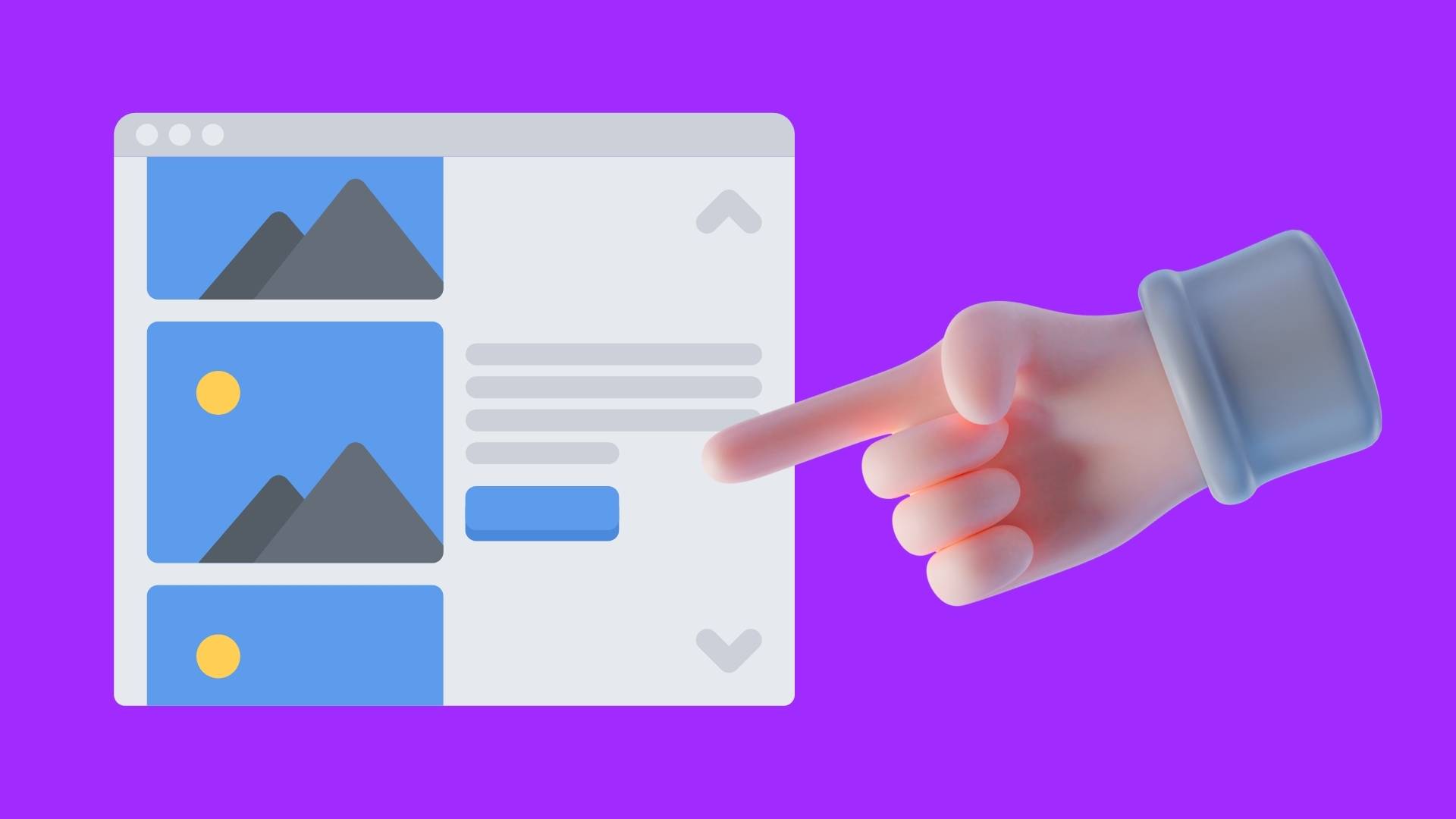
Содержание
Для продажи товара на Яндекс.Маркете надо загрузить прайс-лист, соответствующий требованиям маркетплейса. Для этой цели предпочтительнее использовать YML-формат.
Разбираемся, в чем его преимущества, почему он удобнее XML. Рассказываем об основных элементах файла, особенностях его создания и выгрузки на торговую площадку.
Что такое YML-файл и зачем он нужен
YML – особенный формат файла, разработанный специалистами Яндекс.Маркета для обработки прайсов. Основой послужил стандарт xml. Задействованы кодировки UTF-8, windows-1251. По сравнению с альтернативными вариантами обладает расширенными возможностями. В их числе автоматическая актуализация данных (стоимость, наличие, характеристики).
Файлы YML предназначены для:
- выгрузки товарных позиций в каталог Яндекс.Маркет;
- массовой обработки карточек товаров;
- обновления информации о продуктах;
- формирования price-листа из Google Docx, Excel, информационных баз, в том числе на основе OpenOffice;
- генерации текстов объявлений для платной рекламы.
YML-файл содержит параметры товара (цена, цвет, габариты, вес, функции, характеристики), указанные с соблюдением установленных маркетплейсом правил. Яндекс.Маркет обрабатывает данные, генерирует карточки товаров, которые размещает в соответствующих категориях. При изменении стоимости, размера скидки информация в каталоге актуализируется автоматически.
А для того, чтобы автоматизировать бизнес-процессы, подключите сквозную аналитику Calltouch. Она объединяет в себе все основные данные: заявки покупателей, рекламные расходы, финансы, клиентскую базу. С ее помощью вы сэкономите время на обработке заказов, оптимизируете рекламу и увеличите продажи.
Сквозная аналитика Calltouch
- Анализируйте воронку продаж от показов до денег в кассе
- Автоматический сбор данных, удобные отчеты и бесплатные интеграции
Узнать подробнее
Из чего состоит YML-файл
Документ имеет четкую структуру: шапка, информация об интернет-магазине, offers (предложения). В состав YML-файла иногда включают подарки (gifts), рекламные предложения (promos – скидки, акции). Рассмотрим подробнее основные элементы.
Шапка
Состоит из двух элементов:
- xml header – указывает тип кодировки;
- yml_catalog – содержит дату и время, а также, как правило, момент генерации файла.
При заполнении используют региональный часовой пояс, нельзя вводить будущее время. Допускается обойтись без часового пояса и секунд.
Информация об интернет-магазине
Фактически, это описание торговой точки. Основные элементы раздела:
- <name> – название онлайн-магазина;
- <company> – официальное наименование компании-продавца, по которому Яндекс.Маркет ее распознает;
- <url> – ссылка на интернет-магазин, обязательна при использовании модели «перейти на сайт», ведет на главную страницу;
- <currencies> – перечень валют;
- <categories> – товарные категории и подразделы;
- <delivery-options> – доступные варианты доставки, стоимость.
Определенные теги предназначены для указания вспомогательной информации.
Offers
По сути, это каталог, заполненный по определенным правилам. Каждая позиция заключена в тег <offer>. Существует 2 основных типа товарных описаний:
- упрощенный – наименование товара состоит из 1 элемента, содержащего тип изделия, бренд, модель;
- произвольный – название составное (3 элемента).
Оба варианта подходят для большинства категорий товаров.
Для определенных товарных категорий существуют специальные описания. Например, лекарств, аудио-, видеопродукции, алкоголя, литературных изданий, билетов на мероприятия (концерты, лекции и так далее), туров.
Особые категории
К ним относят подарки, рекламные товары, изделия, доступные без предзаказа, товары для взрослых. Размещаются с применением тегов <gifts>, <promos>, <store>, <adult>. Полный список доступных элементов shop представлен на странице Яндекс.Маркета.
Обязательные элементы файла YML: name, company, url, categories, delivery-options (если данные об условиях доставки внесены в прайс-лист), offers.
Синтаксис YML
Все предельно просто, как в HTML, но обязательны закрывающие теги абсолютно для всех элементов. Другие особенности:
- Регистр имеет значение – оба тега (открывающий/закрывающий) следует писать одинаково. <name> </Name> – неправильно, <name> <name/> – правильно.
- Корректное вложение тегов. <categories> <category> </categories> </category> – неправильно, <categories> <category> </category> </categories> – правильно. То есть, если элемент открыт внутри другого, закрыть его следует тоже внутри него.
- Обязателен корневой элемент – всегда один, он – родительский для всех остальных. <корневой элемент> содержимое документа </корневой элемент>.
- Шапка. Аналог XML-пролога. Всегда первая строка: <?xml version=”1.0″ encoding=”UTF-8″?>. В YML документе используется кириллица (названия категорий, подкатегорий, товаров, валюта и так далее). Кодировка обеспечивает правильное отображение символов.
- Значения заключаются в кавычки – как в HTML и XML. Пример: <pickup-options><!– условия самовывоза –><option cost=”500″ days=”1″/></pickup-options>. Атрибут – option cost, значение – «500», атрибут days, значение – «1». Если значение указано без кавычек, система не воспримет его адекватно.
- Сущности. Это замена определенных символов на альтернативные комбинации. К примеру, возникла необходимость использовать знак «<», вместо него применяют <. Аналогично в замене нуждаются кавычки и другие служебные элементы YML: апостроф, амперсанд, знак «больше»/«меньше».
- Комментирование. Начало обозначают «<!–», окончание – «–>». Пример: <!– названия подкатегорий –>. Важно! Внутри комментария запрещена последовательность двух тире без пробела.
Важное понятие – валидность, правильность фида. Проверяется с помощью валидатора. Существует несколько схем валидации, доступна проверка файла, в текстовом формате, по ссылке.
Как создать YML-файл
Фид-документ можно создать тремя способами: вручную, с применением функционала CMS (системы управления контентом) и в специальных приложениях. Рассмотрим каждый из вариантов детально.
Вручную
Подойдет любой текстовый редактор, но все же удобнее пользоваться специализированными приложениями, например, Notepad+. Технология трудоемкая, востребована при незначительном количестве товаров (максимум до 30-50). Процесс станет проще, если использовать готовые библиотеки с GitHub.
Модули CMS
Возможность экспорта данных в YML-прайсы предусмотрена во многих системах управления контентом – в админпанели или плагинах. Например, в WP, 1С-Битрикс, Shop-Script7, AdvantShop и других. На Magento, Simpla, OCAYCMS, Ecwid модули для формирования прайслиста YML предоставляются платно. В некоторых CMS действуют ограничения:
- несоответствие формату Яндекс.Маркета – проверьте предложения перед выгрузкой, чтобы они оказались в правильной категории;
- надо вручную добавлять элемент sales_notes, который описывает условия продажи, например, обязательную предоплату, минимальный объем поставки и так далее;
- параметры доставки придется прописать вручную в персональном кабинете.
Важно! За исключением 1С-Битрикс и Insales все модули созданы сторонними компаниями, из-за чего маркетплейс не берет на себя ответственность за их работу.
При помощи программ
Этот способ менее популярен, чем модули CMS. Наибольшее распространение получил YML-генератор Mysitemapgenerator. Это условно бесплатный сервис. До 500 позиций можно загрузить бесплатно. Пользоваться предельно просто:
- Выберите тарифный план (бесплатно, Static Pro, постоянный).
- Введите корневой URL интернет-магазина.
- Запустите сканирование сайта.
Конвертация в YML-файл происходит автоматически. Генератор самостоятельно извлечет информацию о товарах.
Как добавить прайс-лист на Яндекс.Маркет
Необходимо зайти в подраздел «Прайс» (в разделе «Ассортимент»). Возможны 3 варианта:
- Добавить YML-файл в корневую папку, в персональном кабинете маркетплейса указать ссылку на него. Дополнительно потребуется предоставить данные для доступа (логин, пароль).
- Загрузить фид-файл с ПК (ограничение по объему 100 Мб).
- Выгрузка с использованием макроса в Excel (если фид составляли в нем). Авторизуйтесь в Excel (потребуются номер рекламной кампании, ключ).
Загрузка с ПК подойдет для небольших интернет-магазинов, первый способ – универсальный, применим к бизнесу вне зависимости от масштаба деятельности.
Как проверить YML
Воспользуйтесь валидатором Yandex. Сервис оценивает корректность оформления элементов, атрибутов и значений, соответствие XSD-схеме. Доступны стандартные схемы и произвольные (следует выбрать вариант «другие схемы»). Основные этапы:
- Выбор схемы валидации.
- Определение источника фида (файл, ссылка, текст).
- Запуск проверки на соответствие YML-формату.
- Устранение ошибок и повторная валидация – несколько циклов до получения нужного результата.
Валидатор укажет тип и расположение ошибок, что существенно упрощает процесс.
Как обновить прайс
Изменились цены, условия доставки или характеристики товара? Позаботьтесь о том, чтобы описания ваших товаров на Яндекс.Маркете всегда были актуальными.
Ключевые моменты:
- загруженный через персональный кабинет прайс-лист рекомендуется обновлять не реже, чем каждые 30 дней;
- при размещении в корневой папке сайта актуализация данных нужна при каждом изменении важных параметров – робот маркетплейса самостоятельно скачает обновленный файл во время индексации;
- в среднем индексация происходит каждые 3-6 часов, ключевые характеристики (цены и скидки) обновляются значительно быстрее – в течение 30-40 минут.
Рекомендуем наладить автоматическое обновление на сайте – тогда данные о ваших товарах всегда будут достоверными.
А для того, чтобы объективно анализировать эффективность рекламных кампаний и стать еще ближе к ЦА, используйте технологию распознавания речи и автоматического определения типов обращений – речевую аналитику Calltouch Предикт.
Технология
речевой аналитики
Calltouch Predict
- Автотегирование звонков
- Текстовая расшифровка записей разговоров
Узнать подробнее
Возможные ошибки при экспорте данных
На сайте маркетплейса доступен шаблон YML-формата, детальные требования к нему. Чаще всего пользователи допускают следующие ошибки:
- Некорректно указаны спецификации. Чтобы проверить, переименуйте файл (укажите расширение .xml), после чего просмотрите его в браузере. Альтернативный вариант – проверка с помощью валидатора (описано выше).
- Не соблюдены правила синтаксиса YML (порядок элементов, значения атрибутов, вложенность тегов и прочее).
- Использованы символы, которые не поддерживаются. Их необходимо заменить сущностями (комбинациями символов).
- Неверная кодировка – допускается только UTF-8 и windows-1251.
Причиной проблем могут стать дубликаты идентификаторов, которые обязательно должны быть уникальными, и недопустимые символы в URL.
Коротко о главном
Разработанный Яндекс YML – оптимальный формат фид-файла для торговли на Яндекс.Маркете, основное преимущество которого – автоматизация обработки данных.
Важные моменты:
- YML-файл содержит два основных элемента: шапку и shop, который содержит описание интернет-магазина, предложения, структурированные по категориям и подразделам.
- Оффер – самый важный элемент прайса, содержащий основную информацию о товаре: название, модель, стоимость, характеристики, условия доставки и продажи.
- Доступны 3 способа формирования YML-фидов: вручную, с помощью модуля CMS, специальных программ (YML-генераторов).
- Выгрузка прайса на Яндекс.Маркет возможна как в персональном кабинете (с ПК), так и путем предоставления ссылки на файл на сайте (могут потребоваться логин и пароль).
Для автоматического обновления данных в маркетплейсе предпочтительнее настроить актуализацию на сайте, в этом случае информация будет обновляться не реже, чем раз в 6 часов, а цены и скидки – до 40 минут.